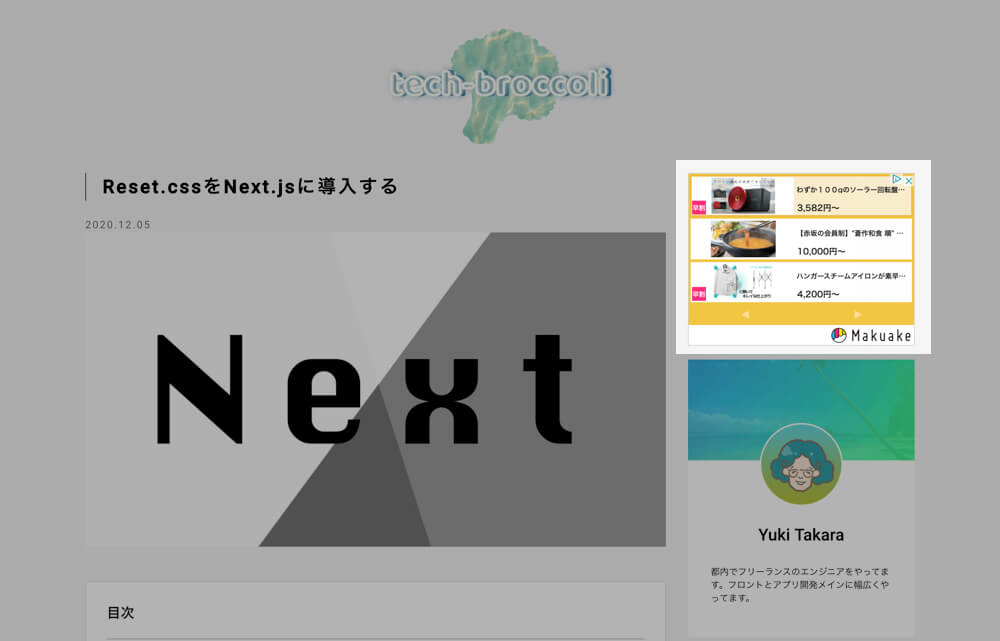NuxtのプロジェクトにGoogle AdSenseを導入する方法を記載します。
AdSenseのIDを用意
以下のようなGoogle AdSenseのIDを用意します。
ca-pub-#########
私の場合は既に他のサイトがあり、上記のIDを取得済みだったため、
AdSenseにログイン > サイト > サイトを追加 > サイトのURL入力
で取得しました。

AdSenseのモジュールを導入する
Nuxt公式でサポートしている @nuxtjs/google-adsense を導入します。
こちらのサイトさんで以下のように書かれているのでパッケージ導入しちゃうのが無難なようです。
最初は「モジュールを使わなくてもいけるのでは?」と思い、自力でheadタグに認証コードを埋め込みました。 広告を表示することには成功しましたが、ページが切り替わる度に表示したり、しなかったり。。 結果、うまくいきませんでした。
$ yarn add @nuxtjs/google-adsensenuxt.config.jsに設定する
nuxt.config.js
{
modules: [
['@nuxtjs/google-adsense']
],
'google-adsense': {
id: 'ca-pub-#########'
}
}ここまでで開発環境でも以下のようなscriptタグが導入されています

AdSenseの審査に出す
いったんAdSenseの審査を待ちます!

審査が無事通ると以下のようなメールが届きます!
私の場合1週間ちょっとしてからメールが届いたのでヒヤヒヤでしたが良かった。。!

広告を表示する
自動広告をAdSense側でONにしているとすぐに広告が表示されるようになります。
自分で作成した広告を表示する場合はコード生成ツールで表示される data-ad-slot の値を使います。

この値を <adsbygoole> タグの ad-slot にセットすれば
<template>
<adsbygoogle ad-slot="123456789" />
</template>無事表示されました!